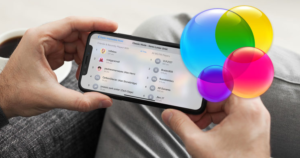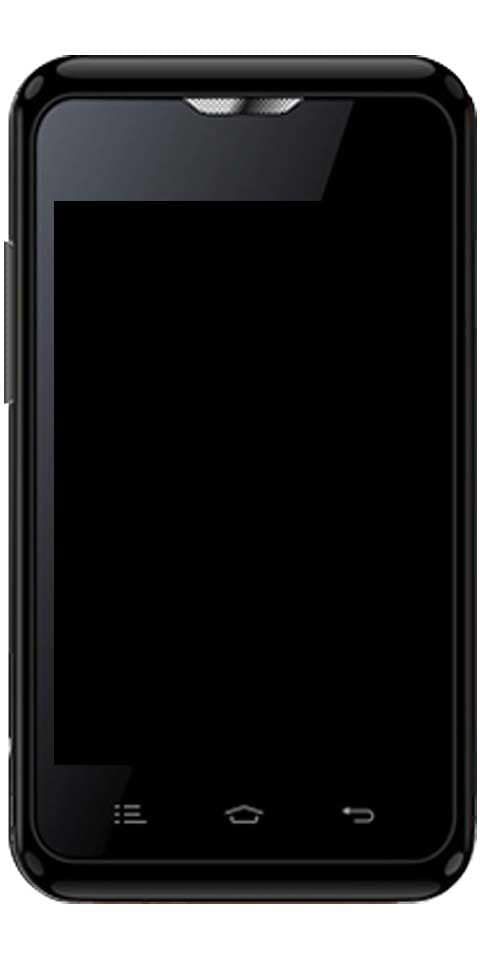Hvordan formatere Windows 10 på nytt
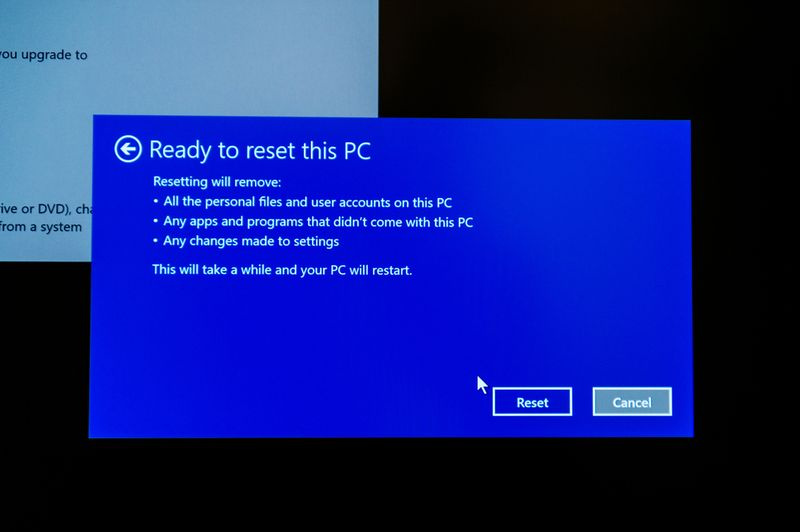
Denne S-sonen lærer deg hvordan du omformaterer Windows 10. Veiledningen dekker trinn for 2 metoder for å formatere Windows 10 – en , fra Windows, to , ved å starte Windows 10 i gjenopprettingsmodus.
Utvid Bla gjennom innleggsemner nedenfor for å gå rett til et emne.
Bla gjennom innleggsemner
Hvordan reformatere Windows 10 fra Windows

Bruk denne metoden til å formatere Windows 10 på nytt hvis du fortsatt kan logge på Windows 10. Ellers bruker du den andre metoden – Hvordan formatere Windows 10 på nytt fra Windows Recovery Mode .
- Høyreklikk på Windows 10 Start-menyen og klikk Innstillinger .

- På Windows Settings-skjermen, bla ned og klikk Oppdatering og sikkerhet .

- Deretter i venstre rute av Windows-oppdatering , klikk Gjenoppretting .

- Når Gjenoppretting åpnes, under Tilbakestill denne PC-en , klikk Kom i gang . Vent deretter til skjermen for gjenopprettingsalternativer lastes inn – det kan ta litt tid.

- På Velg et alternativ pop-up, klikk Fjern alt .
Jeg anbefaler å velge Fjern alt fordi denne S-sonen handler om å reformere operativsystemet ditt. Jeg antar at du vil slette hver fil på datamaskinen din. Hvis dette IKKE er din hensikt, velg Behold filene mine i stedet.

- Etter å ha gjort ditt valg, Klargjør ting skjermen vil vises. Vent til neste skjerm lastes inn.

- Når Tilleggsinnstillinger skjermen vises, hvis du bare vil fjerne filene dine og IKKE tørke av stasjonen, klikker du på Neste.
- Ellers, for å fullstendig omformatere Windows 10, klikk Endre innstillinger .

- Når Velg innstillinger skjermen åpnes, vri på knappen under Datasletting fra Av til På og klikk Bekrefte .

- Hvis du snudde Datasletting På og Datastasjoner Av vil skjermbildet for tilleggsinnstillinger se ut som bildet vist nedenfor. For å gå videre til neste trinn, klikk på Neste.

- De Klargjør ting skjermen vil vises igjen.

- Og så Klar til å tilbakestille PC-en skjermen vil vises.
Før du fortsetter til neste trinn, les informasjonen i Klar til å tilbakestille PC-en skjerm.
- Til slutt, hvis du er fornøyd med å fortsette, for å formatere Windows 10 på nytt, klikk Nullstille . Alle filer og brukerkontoer vil bli slettet fra PC-en. Alle apper vil også bli fjernet, og du vil ha nye Windows 10!

Hvordan reformatere Windows 10 fra Windows Recovery Mode

Bruk denne metoden til å formatere Windows 10 på nytt hvis operativsystemet ditt er ødelagt og du ikke kan logge på.
- Start datamaskinen og vent til Windows 10 starter oppstartsprosessen. Trykk deretter på strømknappen på datamaskinen for å slå den av.

- Trykk på strømknappen for å starte datamaskinen på nytt. Vent deretter til Windows 10 starter oppstartsprosessen – slå av PC-en for andre gang.
- Når du slår på datamaskinen igjen (for tredje gang), vil den starte opp og vise skjermen nedenfor. Etter en tid vil den vise Automatisk reparasjon skjerm.

- Når Automatisk reparasjon skjermbildet vises, klikk Avanserte instillinger .

- Deretter, på Velg et alternativ skjerm, klikk Feilsøking .

- Når Feilsøking skjermen åpnes, klikk Tilbakestill denne PC-en .

- Deretter, på Tilbakestill denne PC-en skjerm, velg Fjern alt .

- For å formatere Windows 10 på nytt, velg Rengjør stasjonen helt . Vent deretter på tilbakestillingsveiviseren for å gjøre ting klart.
 Advarsel om tap av data!
Advarsel om tap av data! Når du går videre til neste trinn, vil du miste dataene på PC-en.
- Les til slutt informasjonen i sammendragsskjermen og klikk Nullstille .

- Tilbakestillingsprosessen vil begynne. Fra dette tidspunktet vil prosessen fortsette uten å kreve mye innspill fra deg. PC-en vil starte på nytt flere ganger.

Det er veldig enkelt å formatere Windows 10 på nytt! Jeg håper du syntes denne S-sonen var nyttig. Hvis du synes det var nyttig, vennligst stem Ja til spørsmålet Var dette innlegget nyttig nedenfor.
Alternativt kan du stille et spørsmål, legge igjen en kommentar eller gi tilbakemelding med Legg igjen et svar-skjemaet mot slutten av denne siden.
Til slutt, for flere Windows 10 S-soner, besøk vår Windows How-To-side.